
Minden számítógép rendelkezik grafikus hardverrel, amely mindent kezel az asztal rajzolásától és a videók dekódolásától az igényes PC-játékok rendereléséig. A legtöbb modern számítógép rendelkezik grafikus feldolgozó egységekkel (GPU), amelyeket az Intel, az NVIDIA vagy az AMD gyártott.
Míg a számítógéped processzor és a RAM is fontos, a GPU általában a legkritikusabb összetevő a PC-s játékok játékában. Ha nincs elég nagy teljesítményű GPU, akkor nem játszhat újabb PC-s játékokat - vagy alacsonyabb grafikus beállításokkal kell játszania őket. Néhány számítógép rendelkezik alacsony fogyasztású „fedélzeti” vagy „integrált” grafika , míg mások erőteljes „dedikált” vagy „diszkrét” grafikus kártyákkal rendelkeznek (néha videokártyáknak is hívják őket.) Itt láthatja, hogy mik a grafikus hardverek a Windows PC-n.
Windows 10 rendszeren közvetlenül a Feladatkezelőben ellenőrizheti a GPU adatait és a használat részleteit. Kattintson a jobb gombbal a tálcára, és válassza a „Feladatkezelő” lehetőséget, vagy nyomja meg a Windows + Esc to billentyűt nyisd ki .
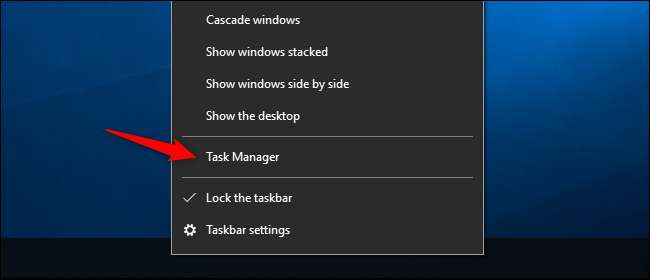
Kattintson az ablak tetején található „Teljesítmény” fülre - ha nem látja a füleket, kattintson a „További információ” gombra. Az oldalsávon válassza a „GPU 0” lehetőséget. A GPU gyártója és modellje az ablak jobb felső sarkában jelenik meg.
Ebben az ablakban további információkat is láthat, például a GPU dedikált memóriáját. A Windows 10 Feladatkezelője itt jeleníti meg a GPU használatát, és meg is teheti megtekintheti a GPU használatát alkalmazásonként .
Ha a rendszerének több GPU-ja van, akkor itt is megjelenik a „GPU 1” és így tovább. Mindegyik más fizikai GPU-t képvisel.
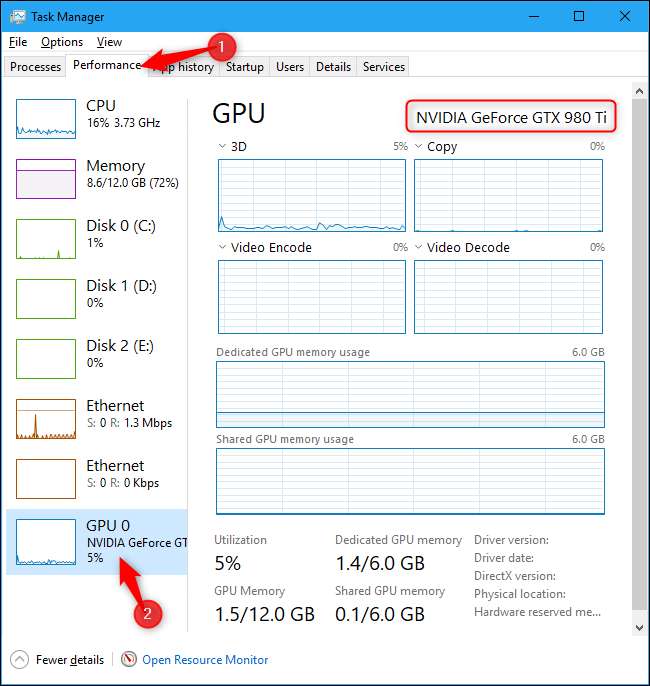
A Windows régebbi verzióin, például a Windows 7, ezeket az információkat itt találja a DirectX diagnosztikai eszköz . A megnyitásához nyomja meg a Windows + R billentyűkombinációt, írja be a megjelenő Futtatás párbeszédpanelen a „dxdiag” szót, majd nyomja meg az Enter billentyűt.
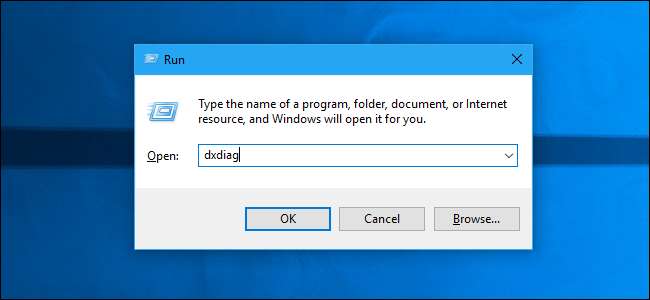
Kattintson a „Megjelenítés” fülre, és nézze meg a „Név” mezőt az „Eszköz” részben. Egyéb statisztikák, például a GPU-ba beépített videomemória (VRAM) mennyisége szintén itt található.
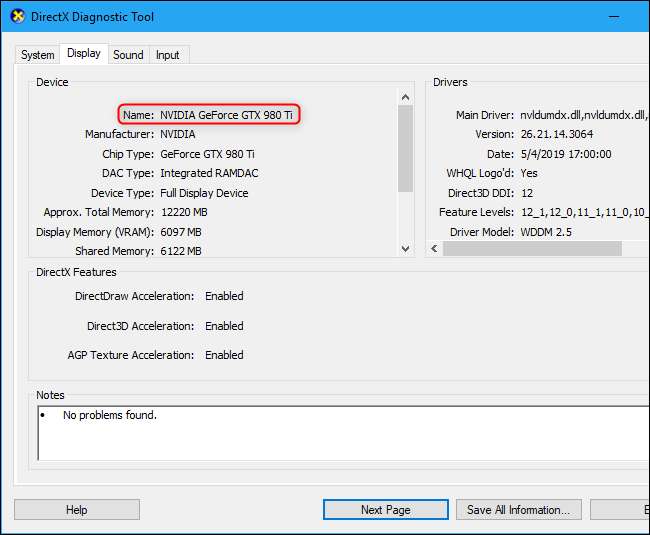
Ha több GPU-ja van a rendszerben - például egy laptophoz, amely alacsony energiafogyasztású Intel GPU-val rendelkezik akkumulátoros használatra, és egy nagy teljesítményű NVIDIA GPU-val, amely csatlakoztatva van és játék közben is használhatja, szabályozhatja, hogy a játék melyik GPU-t használja a Windows 10 Beállítások alkalmazásából. Ezek a vezérlők is beépítve vannak az NVIDIA vezérlőpult .
ÖSSZEFÜGGŐ: A GPU használatának figyelése a Windows Feladatkezelőben






